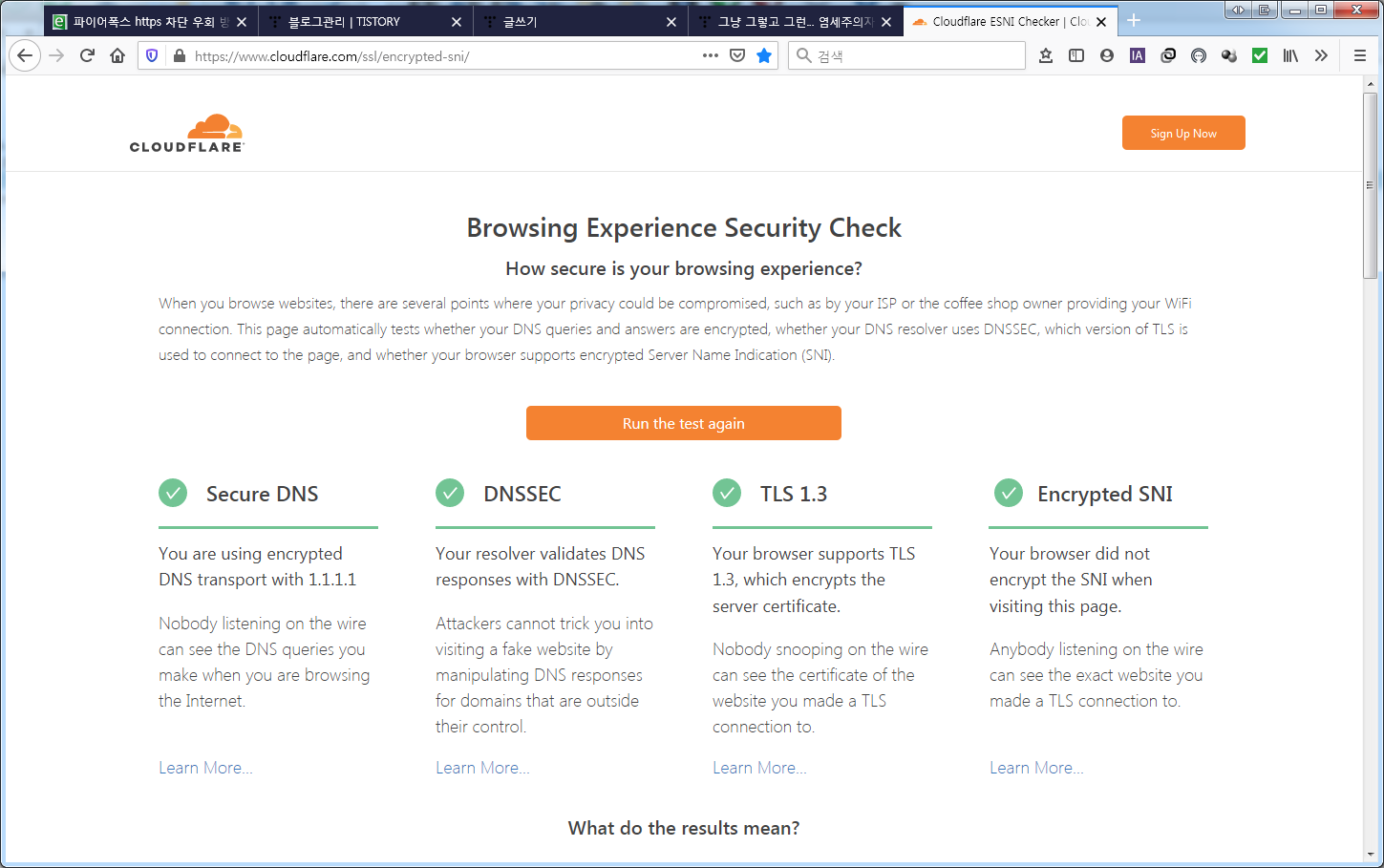https 차단 우회 방법 (Firefox)
다음과 같이 설정을 하면 됩니다.
1. Firefox 설정으로 이동
(1) 주소창에 "about:config" 입력 후 '[ Enter ]'
(2) 아래와 같이 경고 메시지가 나오면 '[ 위험을 감수하고 계속 진행 ]'
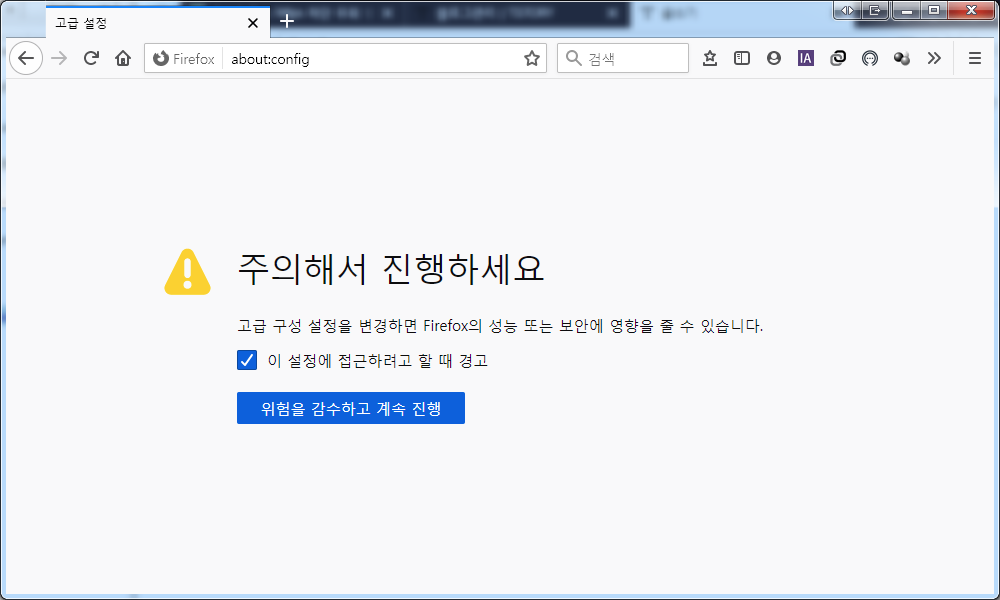
2. 설정 변경
설정을 변경해야할 파라미터와 값은 다음과 같습니다.
network.trr.uri : https://mozilla.cloudflare-dns.com/dns-query
network.trr.BootstrapAddress : 1.1.1.1
network.trr.mode : 2 or 3
network.security.esni.enabled : true
(1) 기존 파라미터 존재할 경우

'편집' 버튼을 클릭하여 값 수정

(2) 파라미터 존재하지 않을 경우

'추가' 버튼을 클릭하여 파라미터 추가
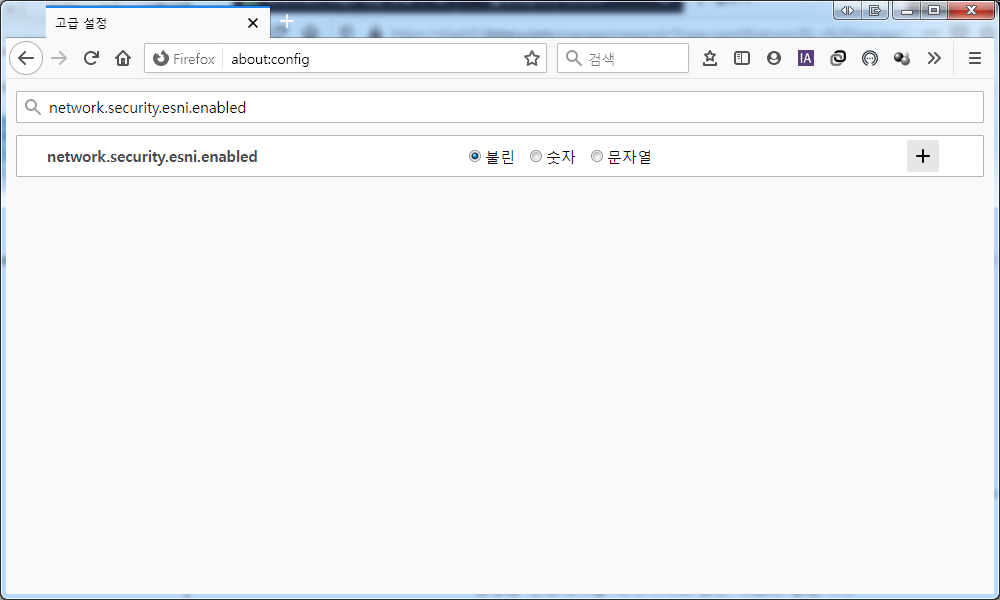
3. 변경된 설정 확인
사이트 [ www.cloudflare.com/ssl/encrypted-sni/ ] 방문하여 '[ Check my browser ]' 클릭
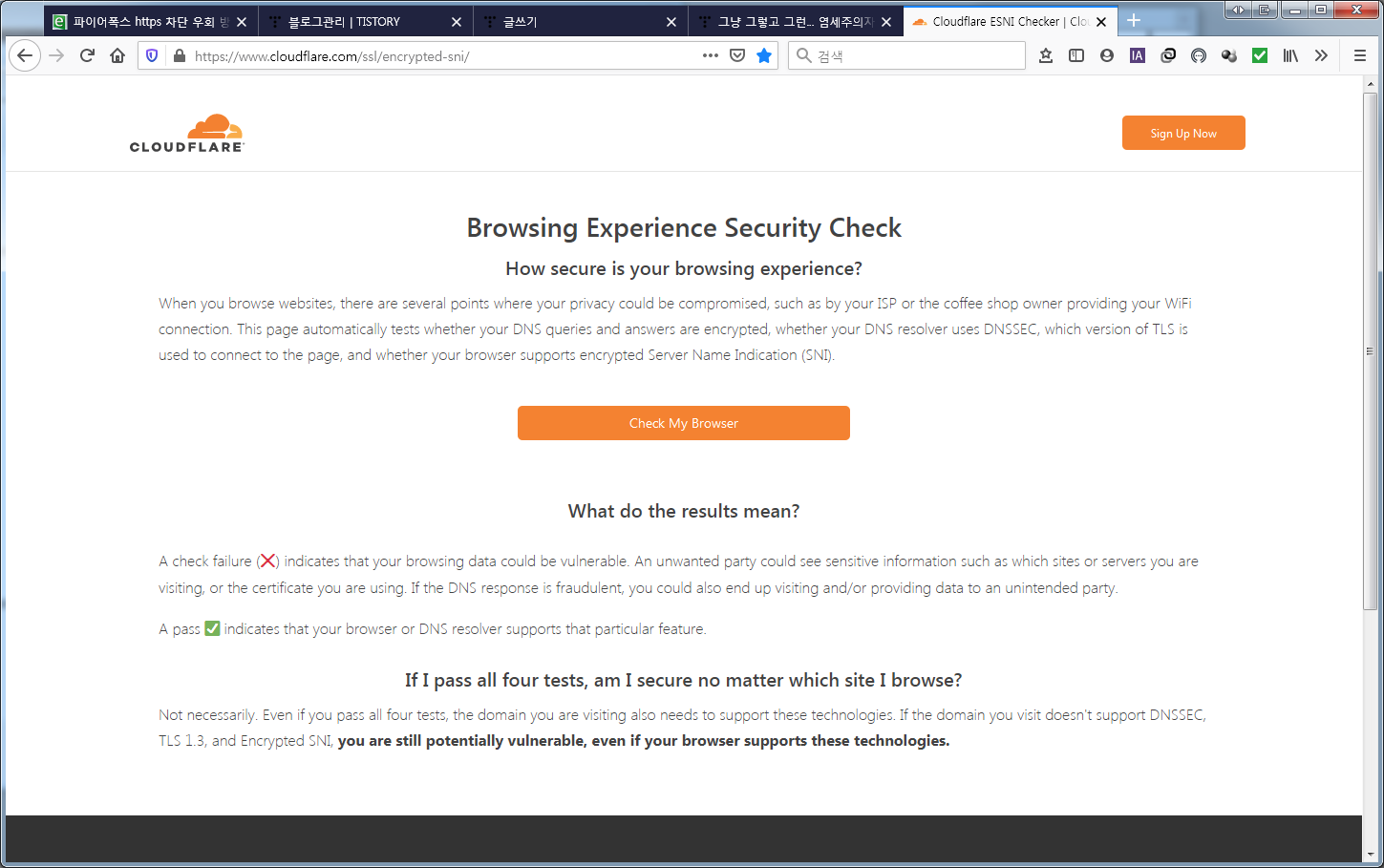
다음과 같이 나오면 우회 적용 성공